ЈуТјуб је највећа видео платформа на планети која испоручује све, од музичких спотова до рођендана странке најновије вести широм света и новости о свему и свему што бисте икада могли да пожелите знам. Отпремање сопствених видео записа на ИоуТубе је једноставан поступак, а то можете учинити директно са Андроид телефона.
- Како се отпрема видео
- Опције отпремања
- Како прилагодити дужину отпремања видео записа
- Како додати музику у отпремање
- Како да додате филтер у своје отпремање
Како поставити видео на ИоуТубе
- Покрените ИоуТубе апликација са почетног екрана или из фиоке апликација.
- Додирните икона камере у горњој траци апликације.
-
Морате да омогућите ИоуТубе-у приступ фотографијама телефона, камери и микрофону како би могао да види видео снимке које сте претходно снимили и снима нове видео записе директно у апликацији. Славина Дозволи приступ.
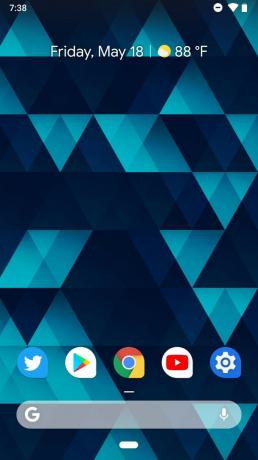

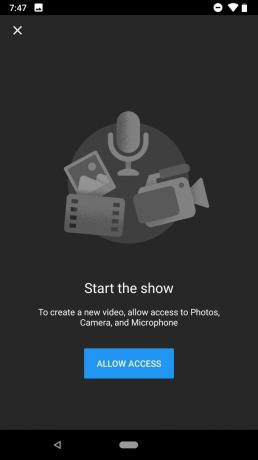
- Славина Дозволи да ИоуТубе дозволи приступ видео записима на вашем телефону.
- Славина Дозволи да ИоуТубе дозволи приступ камери за снимање видео записа.
-
Славина Дозволи да ИоуТубе дозволи приступ микрофону за снимање звука на вашим видео записима.

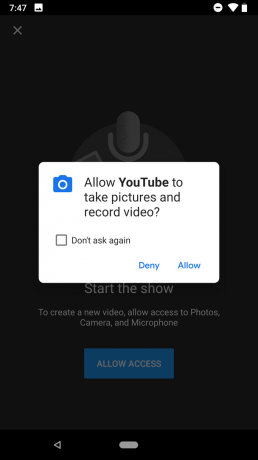

- Додирните видео у снимку камере испод опција Рецорд анд Го Ливе. Можете тапнути Запис ако желите да снимите свој ИоуТубе видео у апликацији ИоуТубе.
- Када одаберете видео, бићете преусмерени на страницу Детаљи. Додирните свој видео превиев да га гледају.
- Дајте свом видео запису Наслов.
-
Додирните Пошаљите стрелицу да бисте започели отпремање.


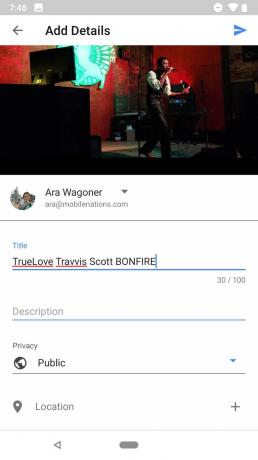
Бићете преусмерени на страницу Видео, где можете гледати отпремање и обраду видео записа кроз траку напретка која покрива минијатуру видеа. Ако желите да зауставите отпремање:
- Додирните дугме менија са три тачке десно од наслова видео снимка.
- Славина Избриши отпремање.
-
Славина да да бисте потврдили да желите да избришете отпремљени садржај.
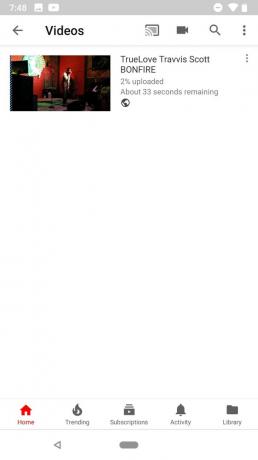
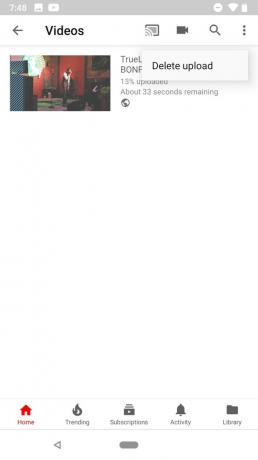
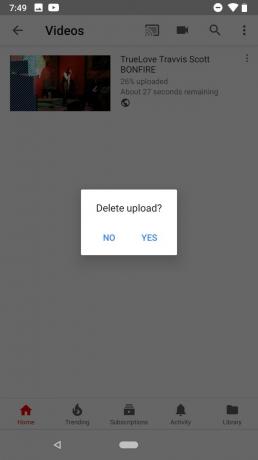
Опције отпремања
Једино што вам је потребно за отпремање ИоуТубе видеа су видео клип и наслов, али постоји још неколико подешавања и опције које можете да користите приликом отпремања видео записа у ИоуТубе-ову Андроид апликацију који бисте требали знати О томе.
Веризон нуди Пикел 4а за само 10 УСД месечно на новим Неограниченим линијама
- Опис: Ово је текст који ће бити видљив на страници вашег видео записа испод прозора за репродукцију. Опис можете користити за давање белешки о видео запису и његовом садржају, за давање веза до веб локација или друштвених медија или других информација.
-
Рачуни: Ако на уређају имате више ИоуТубе налога, можете да додирнете Име налога да бисте отворили листу налога и променили на који рачун је видео отпремљен.
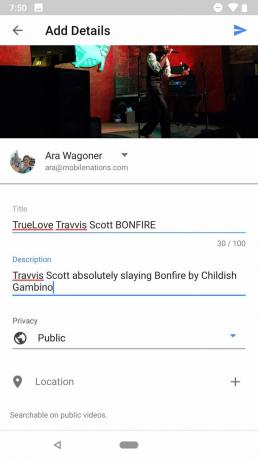

- Подешавања приватности: Овим се контролише видљивост видео записа за претрагу и друге кориснике. Отпремање ИоуТубе видео снимака је подразумевано јавно, видљиво и свима је доступно претраживање. Ненаведени видео снимци су људима видљиви само путем везе; не појављују се у резултатима претраге на ИоуТубе-у или Гоогле-у. Приватни видео снимци су видљиви само вама.
-
Локација: Можете да означите локацију свог видео записа тако да се на њему може претраживати локација и близина. Можете да укуцате адресу, град, државу или државу.

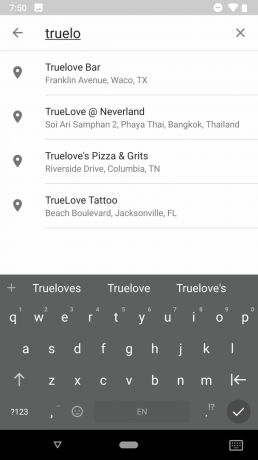
Постоје напреднија подешавања, попут избора категорије за видео или старосна ограничења, али мораћете да прескочите ИоуТубе веб локација да бисте их променили након почетног отпремања са мобилног уређаја.
Како прилагодити дужину видео записа
Иако је лако снимити видео за отпремање на ИоуТубе, можда ћете желети да прилагодите место где видео почиње или стаје. ИоуТубе вам ово олакшава, омогућавајући вам да повучете и испустите место где сваки видео почиње и завршава на страници Додај детаље:
- Превуците беле тачке на временској линији да повучете и спустите на дужину коју желите да буде ваш видео.
- Притисните и држите беле тачке за зумирање за прецизније исецање.
-
Превуците истакнуто поље да бисте изабрану дужину померали горе-доле по видео запису.
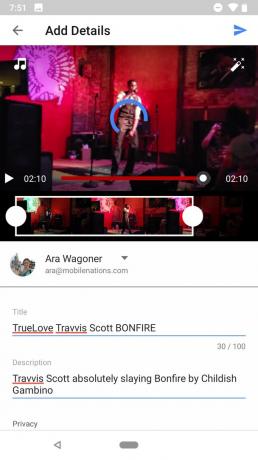
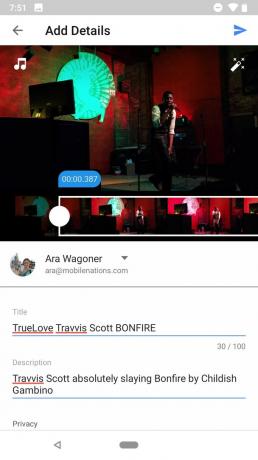
Након што постигнете жељени видеозапис, наставите са уређивањем његових података или додирните Пошаљите стрелицу да бисте започели отпремање.
Како додати музику у отпремање
Иако отпремање видео записа на ИоуТубе може бити ствар голих костију, али и даље имамо моћан начин да ударимо отпремљени видео: додајте му звучну подлогу.
Да бисте додали музику у видео:
- На страници Додај детаље додирните музичке ноте у горњем левом углу прозора за репродукцију.
- Музика је доступна на три картице: Истакнута музика, жанрови и расположења и музика на уређају. Додирните таб коју бисте желели да прегледате.
-
У жанру и расположењу додирните жанр желите да прегледате.
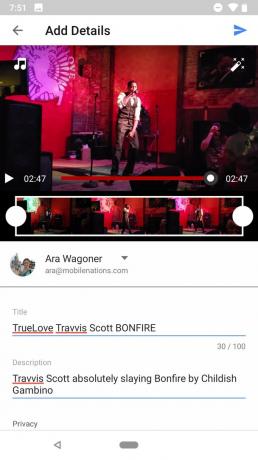

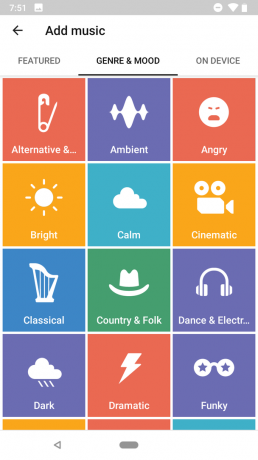
- Додирните Дугме за репродукцију на музичкој нумери да бисте је прегледали.
- Да бисте изабрали музичку нумеру, тапните на дугме плус на том колосеку.
- Превуците музичка нумера напред-назад дуж временске линије за подешавање избора репродукције.
-
Додирните икона нивоа десно од колосека.
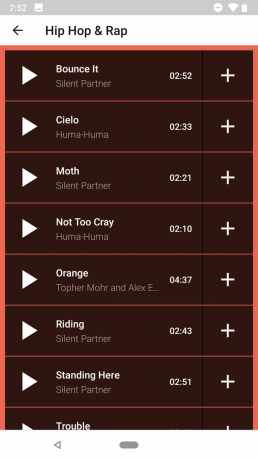

- Подесите клизач напред-назад да бисте контролисали колико се оригиналног звука или музике чује.
- Ако вам се не свиђа музика коју сте изабрали, додирните музичке ноте у горњем левом углу прозора за репродукцију.
-
Славина Уклоните да бисте уклонили музику или додирните Промена да бисте уклонили музику и вратили се у музичку галерију и покушајте поново.

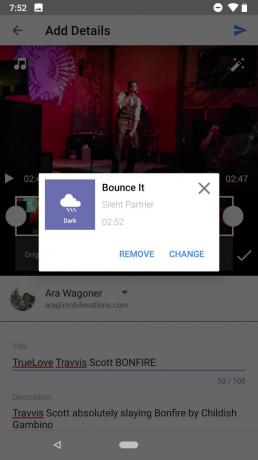
Када музику добијете како желите, наставите да уређујете њене информације или додирните Пошаљите стрелицу да бисте започели отпремање.
Како да додате филтер у ИоуТубе отпремање
Не мора сваки видео да изгледа што реалније, а помоћу филтера је лак поступак за прилагодбу изгледа вашег видеа са што мање напора. Можете да одаберете један од филтера које је ИоуТубе понудио да одмах промени изглед вашег видео записа.
- На страници Додај детаље додирните Чаробни штапић у горњем левом углу прозора за репродукцију.
- Превуците филтар вртешка лево и десно за кретање кроз доступне филтере.
- Додирните а филтер из вртуљка филтера који се појављује испод прегледа видео снимка да бисте видели како ће филтер изгледати.
- Ако ниједан филтар не одговара вашем видеу, тапните на Нормално на крајњој левој страни рингишпила филтера.
-
Додирните Чаробни штапић поново да сакријете рингишпил филтера када завршите.
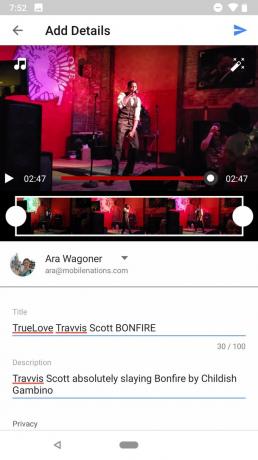
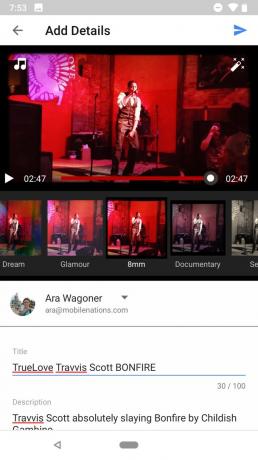

Када пронађете филтер који вам се свиђа, наставите са уређивањем његових података или додирните Пошаљите стрелицу да бисте започели отпремање.
Питања?
Јавите нам у коментарима испод!
Ажурирано маја 2018: Ажурирали смо овај водич да одражава промене у ИоуТубе дизајну и проширили смо објашњење подешавања доступних за отпремање са мобилних уређаја.

Ово су најбоље бежичне слушалице које можете купити по свакој цени!
Најбоље бежичне слушалице су удобне, звуче сјајно, не коштају превише и лако се ставе у џеп.

Све што треба да знате о ПС5: Датум изласка, цена и још много тога.
Сони је званично потврдио да ради на ПлаиСтатион 5. Ево свега што до сада знамо о томе.

Нокиа лансира два нова буџетска Андроид Оне телефона испод 200 долара.
Нокиа 2.4 и Нокиа 3.4 су најновији додаци буџетској линији паметних телефона компаније ХМД Глобал. С обзиром да су оба Андроид Оне уређаја, гарантовано ће примати две главне исправке ОС-а и редовна безбедносна ажурирања до три године.

Зачините свој паметни телефон или таблет најбољим пакетима икона за Андроид.
Могућност прилагођавања уређаја је фантастична, јер помаже да ваш уређај учините још више „својим“. Снагом Андроид-а можете да користите независне покретаче за додавање прилагођених тема икона и ово су само неке од наших омиљених.
Ара Вагонер
Ара Вагонер је писац у систему Андроид Централ. Тематизира телефоне и палицом боцка Гоогле Плаи музику. Када не пише помоћ и упутства, она сања о Диснеи-ју и пева мелодије. Ако је видите без слушалица, ТРЧИТЕ. Можете је пратити на Твиттер-у на @аравагцо.
